Markdown-formázás használata a Microsoft Teamsben
A Markdown használatával gépelés közben élőben megtekintheti a formázott szöveget a szövegbeviteli mezőben, és a Ctrl+Z billentyűkombinációval bármikor visszavonhatja a formázást.
Ezen műveletek többsége akkor is elérhető, ha kibontja a szövegbeviteli mezőt (az idézetblokkok és az áthúzás kivételével mindennek megvan a saját gombja).
Elérhető Markdown-műveletek a Teamsben
|
Name (Név) |
Művelet |
Példa |
|---|---|---|
|
Félkövér szöveg |
*félkövér szöveg* |
félkövér szöveg |
|
Dőlt szöveg |
_dőlt szöveg_ |
dőlt szöveg |
|
Áthúzás |
~áthúzás~ |
|
|
Számozott lista |
<szám> első elem |
1. Első elem |
|
Rendezetlen lista |
* 1. elem |
· Első elem |
|
Hivatkozás |
[Szöveg] (URL) |
Íme egy hivatkozás. |
|
Többsoros kódblokk |
```[kódblock] |
|
|
Kódblokk nyelvspecifikációval |
```<nyelv> |
```js |
|
Szövegközti kódblokk |
'[kódszöveg]' |
|
|
Fejléc |
##Fejlécszöveg |
Fejlécszöveg |
|
Idézetblokk |
>[szóköz] |
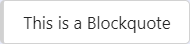 |
Egyelőre megtekintheti, de nem generálhat Markdown-formátumú üzeneteket a mobileszközén, így ha közösen szeretne dolgozni a kódon, használja az asztali vagy a webalkalmazáshoz.











